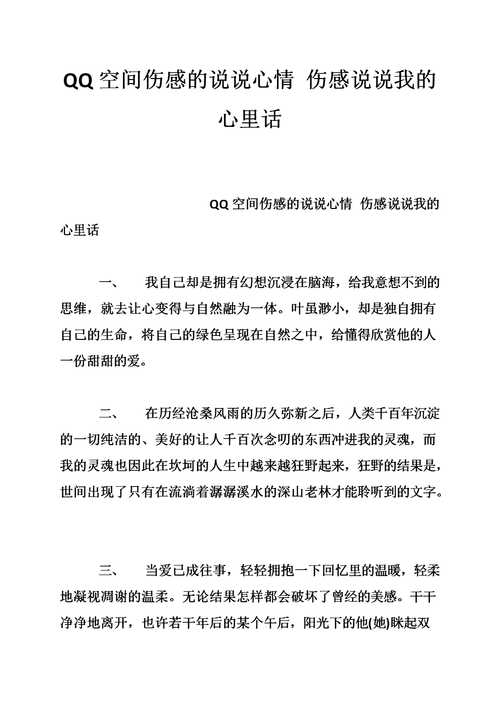1、打開一張素材圖片,使用橢圓形選框工具,選取想要的區域。
2、在工具欄下方點擊快速蒙版圖标。
3、點擊“濾鏡”,選擇“扭曲”,點擊“波紋”。在彈出窗口中調節波紋的大小和數量,點擊“确定”。
4、回到标準模式進行編輯,這時可以看到蒙版的選取已完成。
5、ps中的蒙版通常分為三種,即圖層蒙版、剪貼蒙版、矢量蒙版。
6、快速蒙版直接單擊那個按鈕就好,圖層蒙版一般是在建立完選區後單擊那個按鈕建立。
7、他們都可以通過畫筆(隻按灰度算)來改變選區,白色代表選擇區域,黑色代表不選中區域,灰度代表半透明區域。
8、矢量蒙版在選中鋼筆或者形狀工具時選擇上方的第一個“形狀”按鈕,這是建立一個形狀後就會自動加載一個以前景色為填充色,形狀為矢量蒙版的圖層,它是矢量的,不能通過畫筆工具來進行修改。
9、蒙版就是選區之外的部分,負責保護選區内容。由于蒙版所蒙住的地方是我們編輯選區時不受影響的地方,需要完整的留下來,因此,在圖層上需要顯示出來(在總圖上看的見),從這個角度來理解則蒙版的黑色(即保護區域)為完全透明,白色(即選區)為不透明,灰色介于之間(部分選取,部分保護)。
更多精彩资讯请关注tft每日頭條,我们将持续为您更新最新资讯!